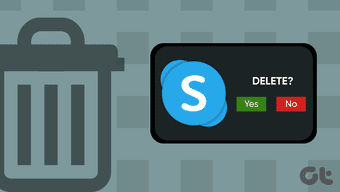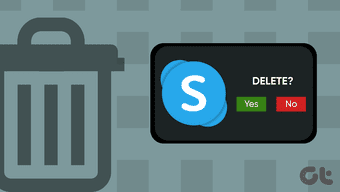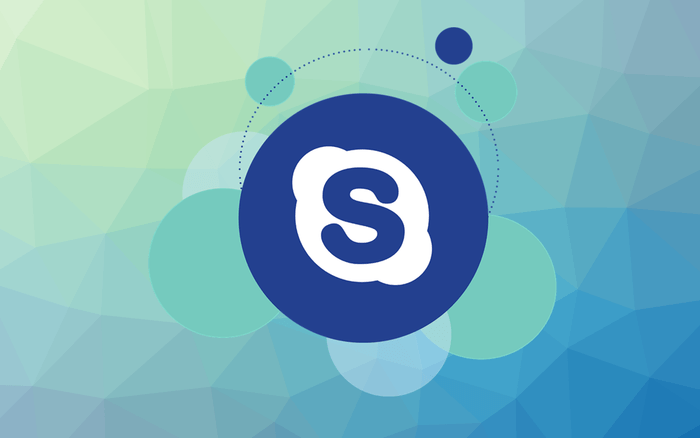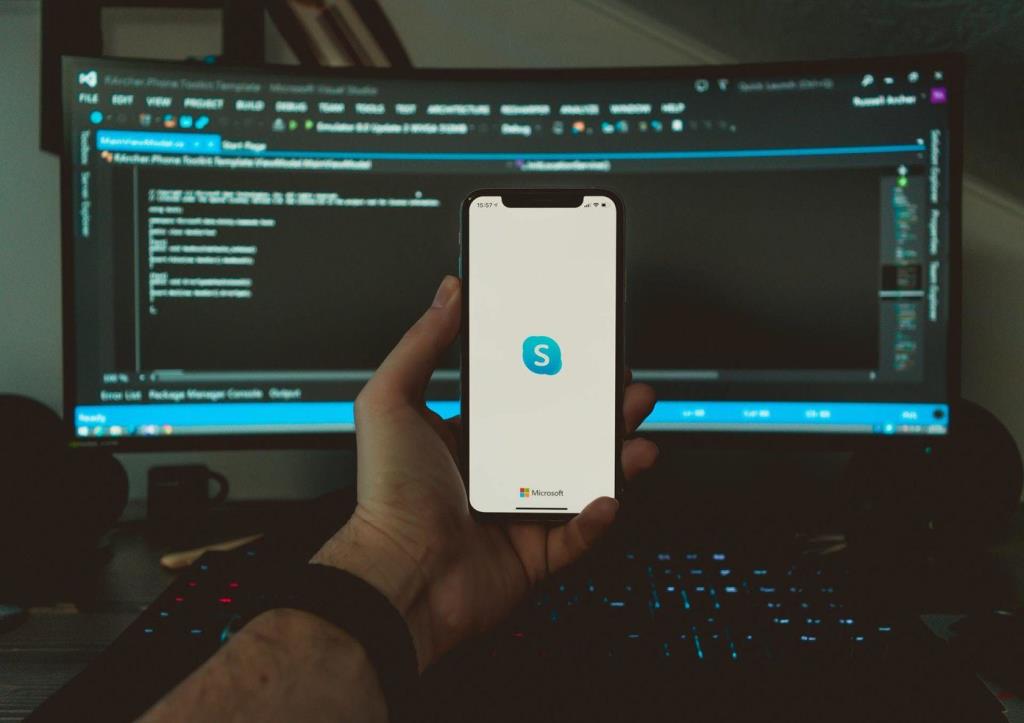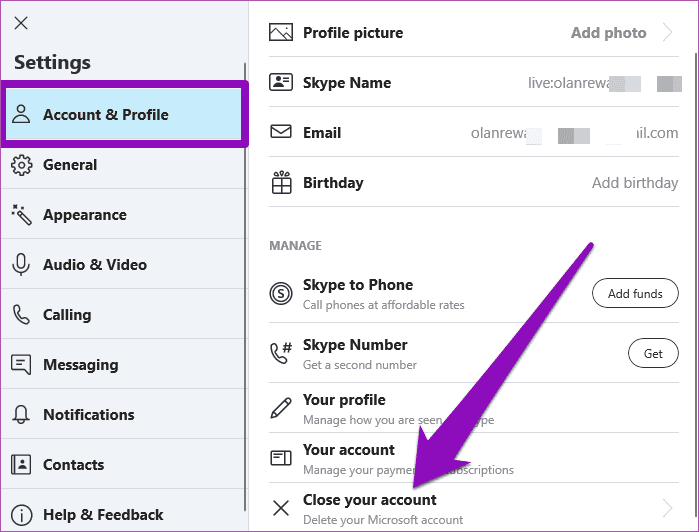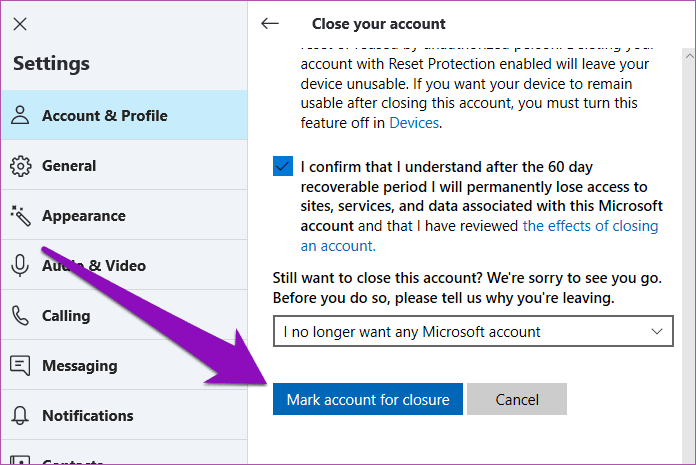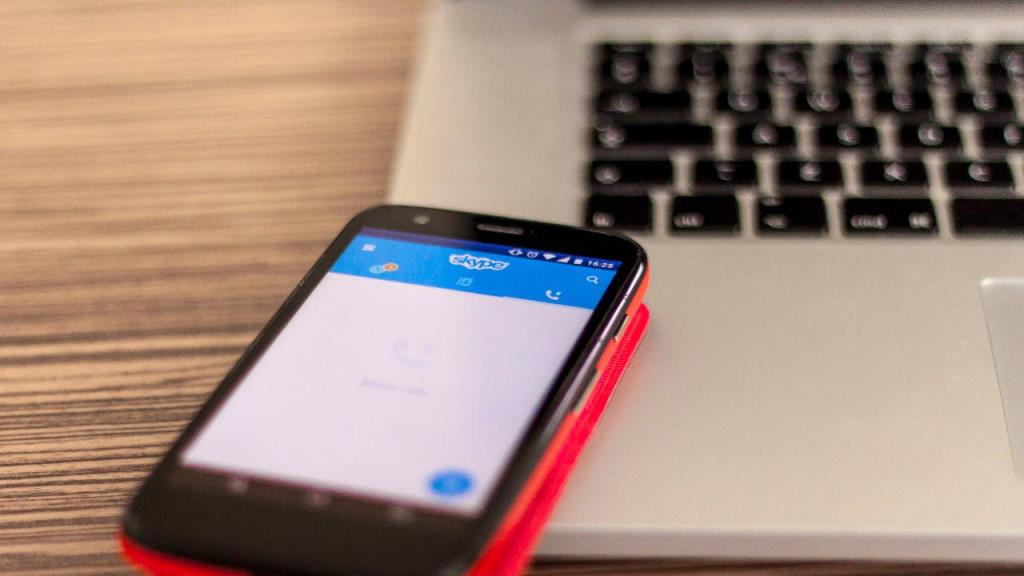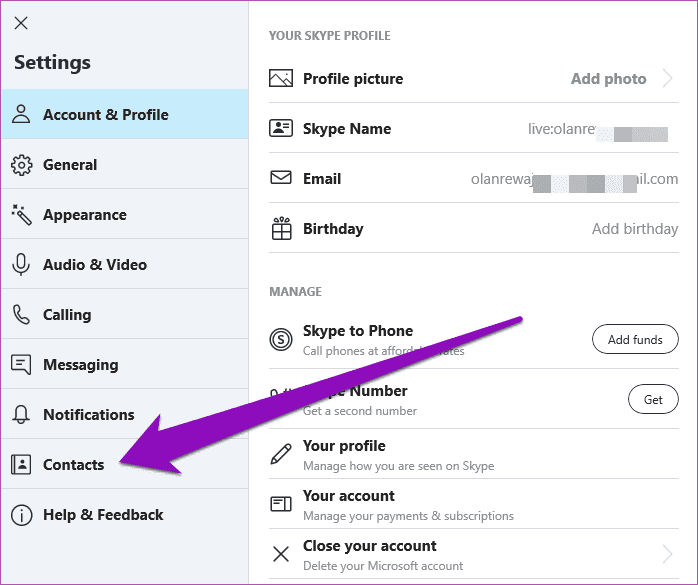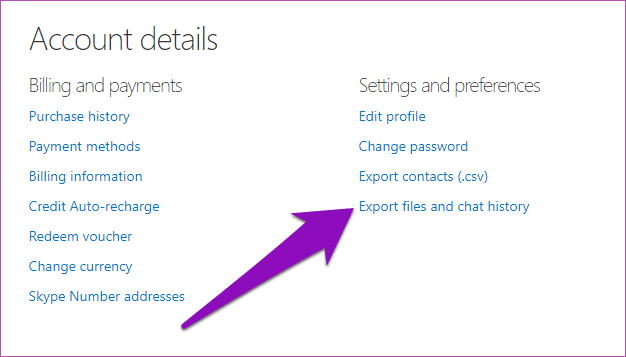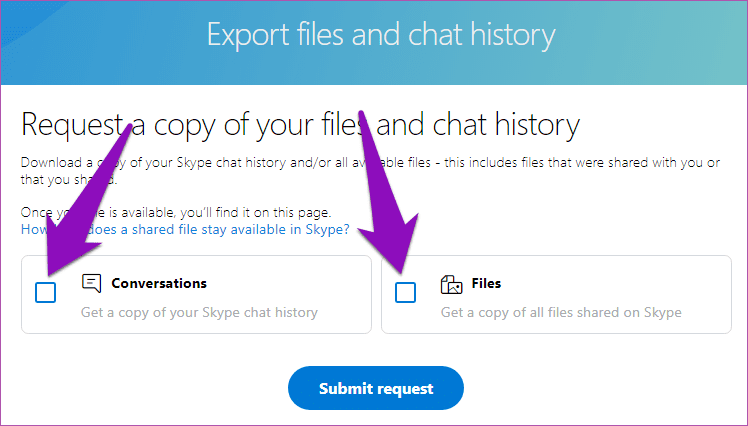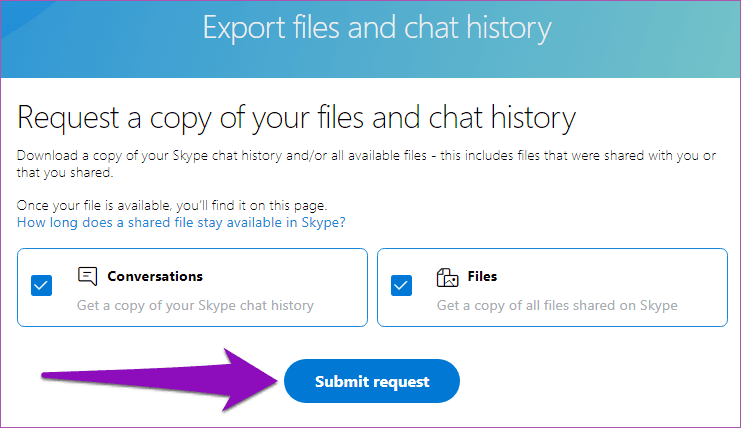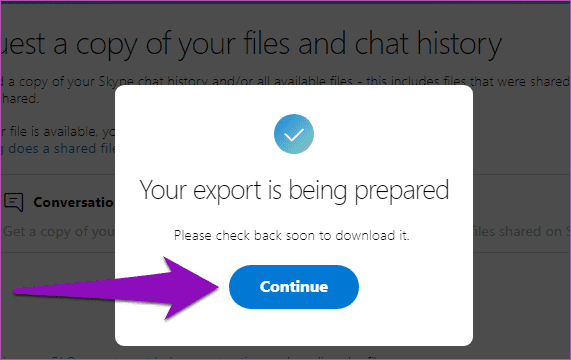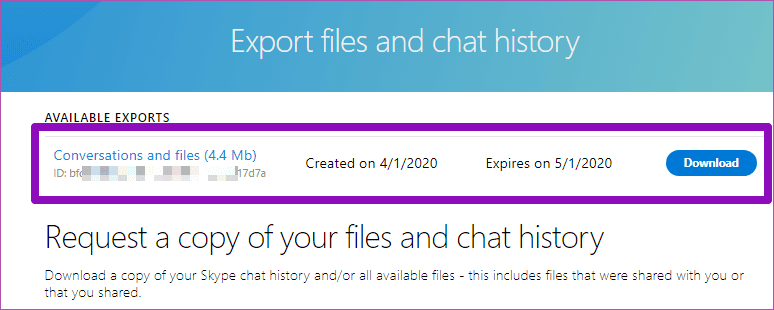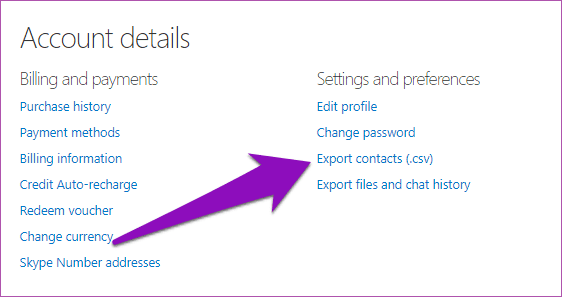Skype es posiblemente una de las mejores aplicaciones de videollamadas que existen. Si ya no usas Skype, quizás porque has encontrado una mejor alternativa de videollamadas , es posible que desees eliminar tu cuenta. Pero, ¿qué sucede cuando lo haces? ¿Cuáles son las consecuencias de eliminar una cuenta de Skype? ¿Deberías borrarlo o no?
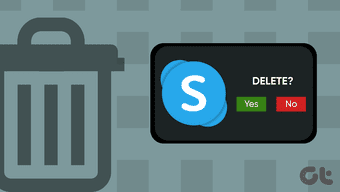
Si ha estado contemplando cambiar a una nueva aplicación, está bien. Sin embargo, debe saber qué sucede con la cuenta de Skype que no usa o simplemente la elimina por completo. Respondemos a sus consultas en las secciones a continuación.
Eliminar una cuenta de Skype
Bueno, no es exactamente posible eliminar una cuenta de Skype . Y esto se debe a que su cuenta de Skype no es un servicio independiente. Solo necesita una cuenta de Google para acceder a la mayoría de los servicios de Google. Por lo tanto, no puede eliminar su cuenta de Gmail sin eliminar/desactivar su cuenta de Google. Sí, la misma lógica se aplica a Skype.
Skype es uno de los muchos servicios y productos a los que tiene acceso cuando abre una cuenta de Microsoft. Y al igual que no puede usar Skype sin tener una cuenta de Microsoft , no puede eliminar su cuenta de Skype sin eliminar su cuenta de Microsoft.
Cualquier implicación de eliminar Skype
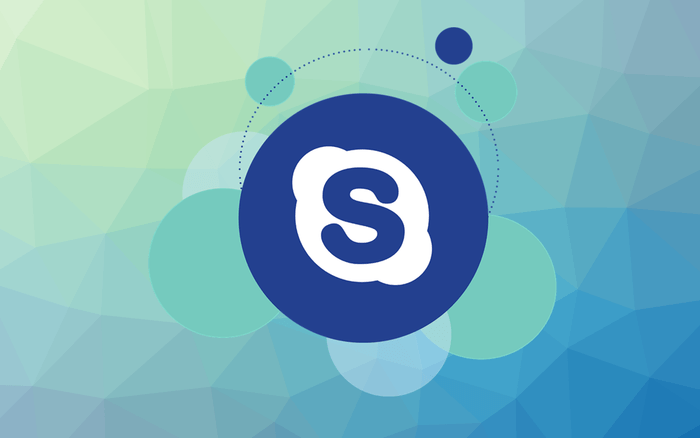
En el sentido real, eliminar tu cuenta de Skype técnicamente significa que estás eliminando tu cuenta de Microsoft. Y cuando haga esto (elimine la cuenta de Skype/Microsoft), perderá el acceso a otros servicios (Outlook, Hotmail, OneDrive , etc.) conectados a su cuenta de Microsoft con el mismo correo electrónico. Además, también perderá los datos almacenados, los archivos, los créditos no utilizados y las suscripciones (suscripciones de juegos de Xbox, por ejemplo) que tenga en cualquiera de estos servicios de Microsoft.
Cómo eliminar tu cuenta de Skype
Lo guiaremos a través del proceso de eliminación de su cuenta de Skype para que pueda tener una idea más clara de cómo funciona, las complejidades involucradas y decidir si desea continuar con la eliminación de la cuenta.
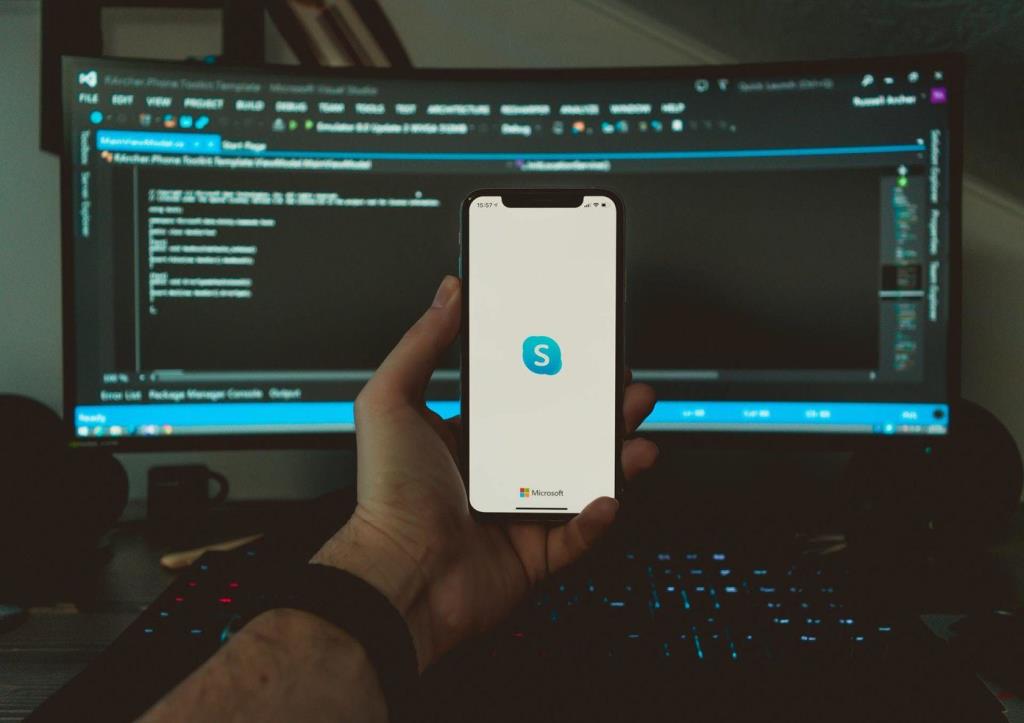
Puede eliminar su cuenta de Skype directamente desde las aplicaciones de Skype para Android, iOS y PC. También puede eliminar la cuenta en la web visitando la página de cierre de cuenta de Microsoft en su navegador web.
Visite la página de cierre de cuenta de Microsoft
Nota: es posible que se le solicite que inicie sesión en su cuenta de Microsoft en su navegador si no lo ha hecho anteriormente.
Para cerrar su cuenta de Skype en la aplicación móvil y para PC, simplemente toque el icono de la imagen de perfil y vaya a Configuración > Cuenta y perfil > Cerrar su cuenta.
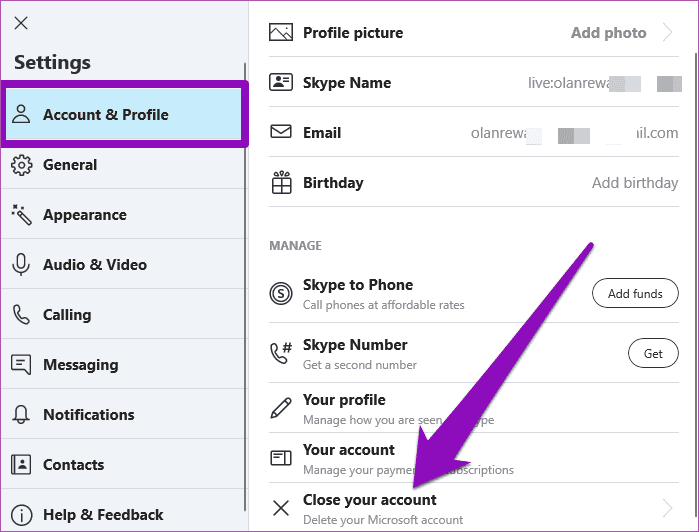
Luego, se le pedirá que proporcione las credenciales de su cuenta, confirme y acepte los términos de cierre de la cuenta, informe a Microsoft por qué está eliminando su cuenta y, finalmente, toque el botón 'Marcar cuenta para el cierre'.
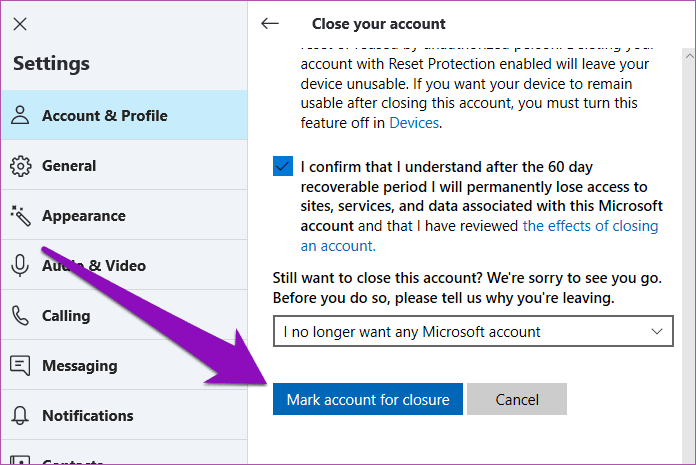
¿Puedes recuperar una cuenta de Skype eliminada?
Sí tu puedes. Verá, cuando completa el proceso de eliminación de la cuenta, Microsoft no elimina exactamente su cuenta, al menos no de inmediato. En su lugar, Microsoft marca su cuenta para el cierre y la eliminación después de 60 días desde la presentación de la solicitud. Este período de espera de 60 días es para darle tiempo suficiente para revertir la acción si cambia de opinión. Además, puede usar este período para recuperar sus datos (por ejemplo, mensajes y chats de Skype) antes de que se eliminen de forma permanente de la base de datos de Microsoft.
Si cambió de opinión antes de que transcurra el período de espera de 60 días, solo necesita iniciar sesión en su cuenta de Microsoft, visitar la sección 'Cerrar su cuenta' y cancelar la solicitud de cierre de cuenta.
Nota: NO PUEDE recuperar su cuenta de Skype y su cuenta de Microsoft si no cancela la solicitud de cierre de cuenta dentro de los 60 días.
Qué sucede con tu perfil
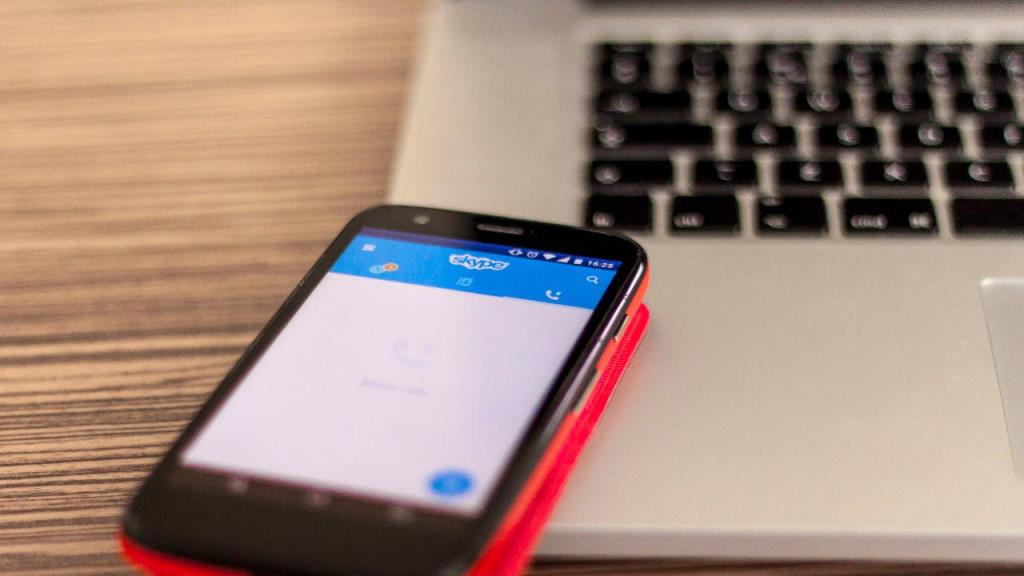
Como se mencionó anteriormente, su cuenta de Skype no se eliminará hasta después de 60 días desde que envió la solicitud de cierre de cuenta. Durante el período de espera de 60 días, sus contactos y el público aún pueden ver su perfil en el directorio de búsqueda de Skype, pero no pueden comunicarse con usted (mensajes de texto o llamadas).
Si prefiere ocultar su perfil de Skype del público antes de que Microsoft lo elimine de forma permanente, puede hacerlo desde la configuración de su cuenta. Tenga en cuenta que solo evitará que su perfil aparezca cada vez que las personas lo busquen.
Paso 1: Inicie el menú de configuración de Skype en su aplicación móvil o PC.
Paso 2: Selecciona Contactos.
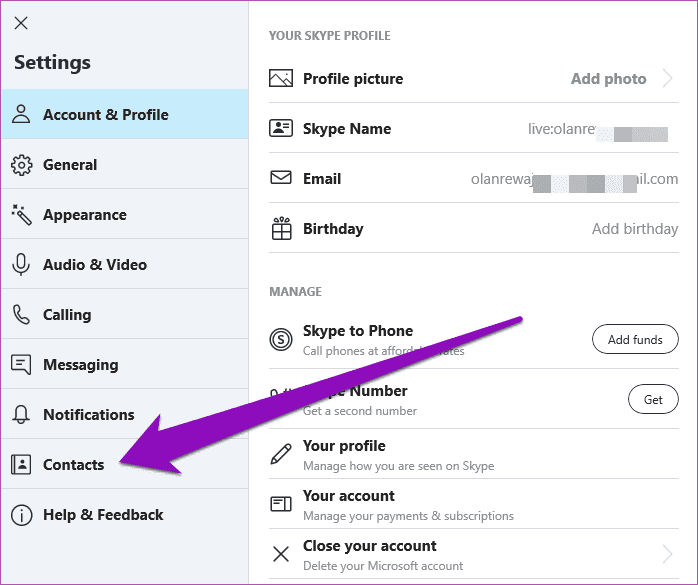
Paso 3: A continuación, seleccione Privacidad.

Paso 4: toca la opción "Aparecer en los resultados de búsqueda" para desactivar la visibilidad pública de tu cuenta de Skype.

Qué sucede con sus archivos y chat
Todo el chat y los archivos que compartió (así como los que compartió con usted) en Skype se borrarán de forma permanente cuando Microsoft elimine su cuenta. Ya no podrá acceder a chats, archivos y conversaciones antiguos. Afortunadamente, puede exportar y hacer una copia de seguridad de sus chats y archivos antes de eliminar su cuenta de Skype.
Para descargar una copia de su historial y archivos de chat de Skype, siga los pasos a continuación.
Paso 1: inicie sesión en su cuenta de Skype en un navegador web.
Paso 2: desplácese hasta la parte inferior de la página de inicio de Skype y toque "Exportar archivos e historial de chat".
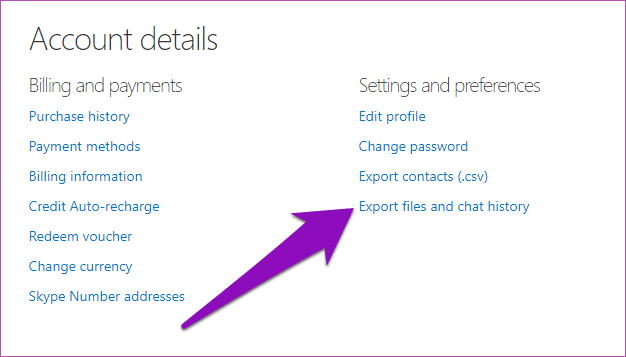
Paso 3: Elija lo que desea exportar: Historial de chat/Conversación, Archivos o ambos.
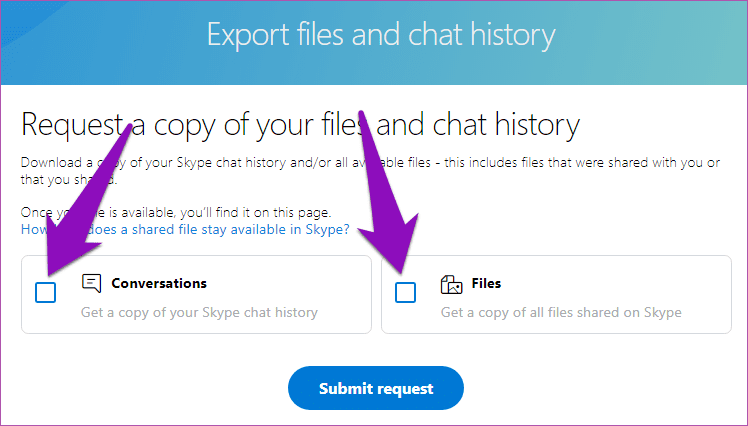
Paso 4: Finalmente, toque el botón 'Enviar solicitud'.
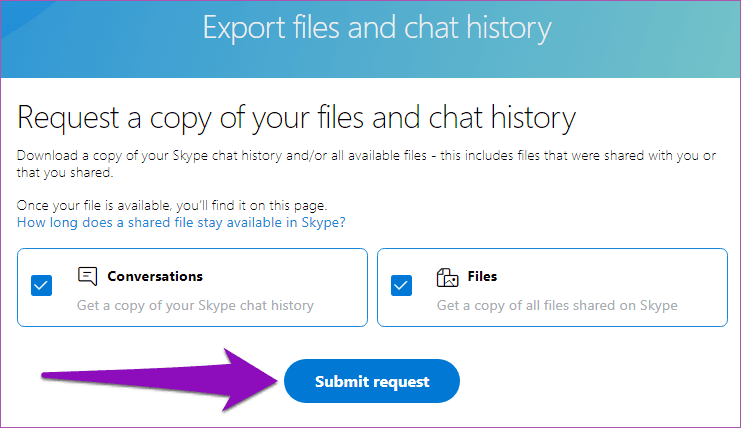
Paso 5: Debería recibir un aviso de que se está preparando su exportación. Toca Continuar para proceder.
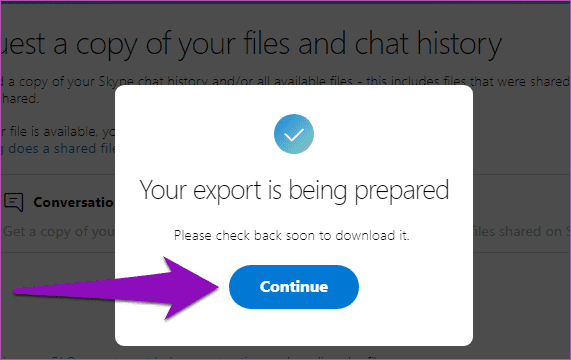
Paso 6: Vuelva a cargar la página y su historial de chat de Skype ahora debería estar disponible para descargar.
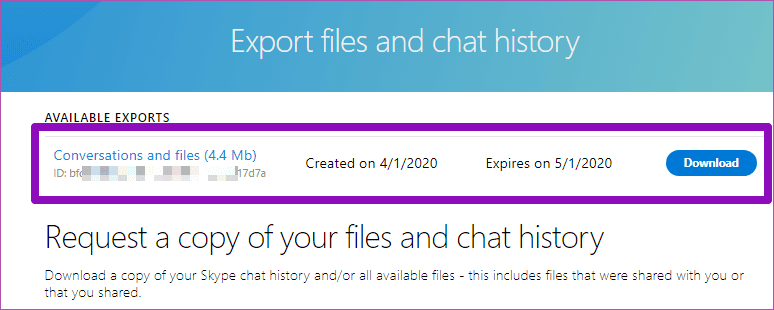
También puede exportar sus contactos de Skype antes de eliminar su cuenta. Si desea eliminar su cuenta, se recomienda que los exporte. Es posible que los necesite más tarde; nunca se sabe. También debe recordar que cuando Microsoft elimina permanentemente sus contactos de Skype (entre otros datos de la cuenta) 60 días después de enviar su solicitud de cierre de cuenta, no hay forma de recuperarla.
Para hacer una copia de seguridad de su contacto de Skype, inicie sesión en su cuenta a través de un navegador web, desplácese hasta la parte inferior de la página y seleccione la opción 'Exportar contactos (.csv)'. Su lista de contactos se descargará automáticamente en su dispositivo.
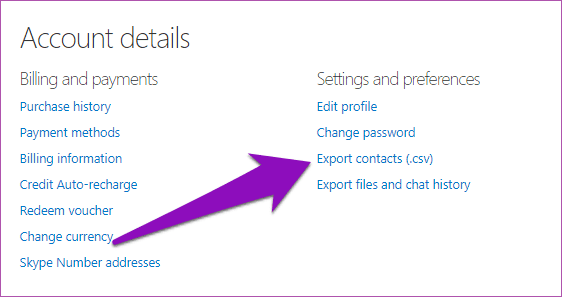
Eliminar o no
Si ya no necesita/usa Skype, no debe eliminarlo. Eliminar su cuenta de Skype se traduce en eliminar su cuenta de Microsoft. Si lo hace y cuando lo haga, ya no tendrá acceso a todos los servicios de Microsoft y se eliminarán los datos que haya almacenado en estos servicios. Hay demasiado que perder. Si ya no necesita Skype, puede realizar algunos cambios en la configuración de su cuenta. Por ejemplo, puede cambiar su dirección de correo electrónico o cambiar el estado de su cuenta de Activo a Invisible. De esa forma, las personas ya no podrán encontrarte en Skype.
El siguiente: ¿Skype vs Skype Lite? ¿Cuáles son las diferencias? ¿Cuál es la mejor aplicación de videollamadas para Android? Lea el artículo vinculado a continuación para averiguarlo.